Kayıt formu, etkinlik yöneticileri için vazgeçilmezdir; etkinlik katılımcılarını takip etmek, katılımcı bilgilerini toplamak ve daha fazlası için kullanılabilirler. Online kayıt formları en yaygın olanlarıdır çünkü oluşturulması basit ve herkes için kolayca erişilebilirdirler.
Online bir kayıt formu oluşturmak için birçok farklı araç kullanabilirsiniz. Google Formlar, form sorularını, yapısını ve görünümünü ihtiyaçlarınıza göre özelleştirmenizi sağladığı için popüler bir seçimdir. İster arkadaşlarınızla bir yemek organize edin, ister bir iş toplantısı düzenleyin veya sınıf sunumlarını koordine edin, Google Formlar ile oluşan bir kayıt formu hedeflerinize ulaşmanıza yardımcı olabilir.
Bu makalede, Google Formlar ile nasıl bir kayıt formu oluşturacağınızı adım adım açıklıyoruz. Google Formlar’a alternatif seçenekleri araştırmaya karar verirseniz, etkinlikleri daha etkili bir şekilde planlamak ve daha fazlası için kullanabileceğiniz gelişmiş bir form oluşturan araç olan Jotform’u tanıtacağız.
Google Formlar ile kayıt formu nasıl yapılır
Google uygulamalarına aşina iseniz, Google Formlar içinde çalışmanın kolay olduğunu göreceksiniz. Etkili bir kayıt formunun nasıl oluşturulacağını adım adım inceleyelim:
Kayıt formunun kendisini oluşturun
- Google Formlar’ı açın.
- Yeniden sıfırdan bir form oluşturmak için Boş form seçin veya önceden ayarlanmış bir formatla başlamak için Şablondan seçeneğini seçin.
- Başlık, Açıklama ve Form Alanları gibi ilgili form detaylarını doldurun.
Google Formlar’ın kısa yanıt, çoktan seçmeli, ızgara ve daha fazlası gibi birden çok soru türü sunduğunu unutmayın.
Kayıt formu ayarlarınızı yapılandırın
- Ayarlar‘a tıklayın. Yanıtlar, sunum ve varsayılanlar için kayıt formu ayarlarını ihtiyaçlarınıza göre yapılandırın. Örneğin, formu dolduranların e-posta adreslerini toplamak istiyorsanız, o alan için Doğrula seçeneğini seçin. Bir kullanıcı için sadece bir yanıt sınırı ayarlamak istiyorsanız, bu seçeneği etkinleştirin.
- Kullanıcıların kayıt formunu doldurduklarında görecekleri seçenekleri görmek için Sunum‘u genişletin. Örneğin, form yanıtlarını gönderdikten sonra katılımcılara onay mesajları gönderebilir veya kullanıcıların başka bir yanıt göndermeleri için bir bağlantı sağlayabilirsiniz.
- Varsayılanlarınızı seçin. Örneğin, tüm soruları zorunlu yapmak istiyorsanız, bu seçeneği etkinleştirin.
Kayıt formu yanıtlarınızı yapılandırın
- Yanıtlar‘a tıklayın. Kullanıcılarınızdan gelen verilerin doğrudan Google E-Tablolar’a gitmesini istiyorsanız, E-Tablolar’a Bağlan‘a tıklayın. Google E-Tablolar içinde kayıt formu verilerini planlama ve koordinasyon amaçları için sıralayabilir, filtreleyebilir ve analiz edebilirsiniz.
- Yeni yanıtlar için e-posta bildirimleri almak veya yanıtlar için hedef seçmek istiyorsanız, Daha fazla seçenek (üç dikey nokta) üzerine tıklayın.
Kayıt formunun görünümünü kişiselleştirin
- Formun sağ üst köşesindeki boya paleti simgesine tıklayın.
- Kayıt formunuz için Metin Stili, Başlık Görseli, Renk ve Arka Plan seçeneklerini seçin. Eğer bir kurumsal etkinliğe bağlıysa, kayıt formunun görünümünü etkinlik veya kuruluşun marka kimliğiyle eşleştirebilirsiniz.
Kayıt formunuzu önizleyin
- Formun sağ üst köşesindeki göz simgesine tıklayın. Tüm form alanlarının dahil olduğunu ve seçtiğiniz ayarların doğru olduğunu kontrol etmek için önizlemeyi inceleyin.
Kayıt formunuzu paylaşın
- Kullanıcılarla formu paylaşmak için Göndere tıklayın. Formu e-posta yoluyla veya link ile gönderme ya da bir web sitesine gömme seçeneklerinden birini seçebilirsiniz. Eğer e-posta yoluyla gönderiyorsanız, e-posta adresini, konu satırını ve mesajı doldurun. E-posta gövdesine formu dahil etmek isterseniz onay kutusunu seçin.
Eğer bağlantı yoluyla gönderiyorsanız, bağlantıyı kopyalayın ve göndermek istediğiniz yere yapıştırın.
Formu yerleştiriyorsanız, yerleştirme kodunu kopyalayıp web sitenizin CMS’ine yapıştırın.
Google Formlar alternatifi Jotform ile kayıt formları ve daha fazlasını nasıl oluşturabilirsiniz?
Google Formlar ile basit bir kayıt formu oluşturmak kolaydır — ancak gelişmiş işlevsellik sunan bir şey arıyorsanız, bir Google Formlar alternatifi aramanız gerekebilir.
Jotform, Google Formlar kadar kolay kullanılabilen bir form oluşturucu olup, daha güçlü kayıt formları (ve çok daha fazlasını) oluşturmanıza yardımcı olacak gelişmiş özellikler içerir.
- Jotform, binlerce şablonla birlikte gelir; bir sınıf giriş formu, ziyaretçi giriş formu ve hasta giriş formu gibi. Şablonu basitçe form alanlarınız ve markanızla özelleştirin.
- Jotform’un kayıt formları içinde 40’tan fazla ödeme geçidi ile bağlantı kurarak ödeme kabul edebilirsiniz.
- Kayıt formunuzda imza toplamanız gerekiyorsa, Jotform’un sezgisel ve kullanımı kolay bir e-imza aracı bulunmaktadır.
- Jotform’da verileri topladıktan sonra, Jotform Tablolarında yönetebilir ve Jotform Rapor Oluşturucu ile çarpıcı raporlar oluşturabilirsiniz.
Son olarak, eğer Google’ın araç setini kullanmayı tercih ediyorsanız, Jotform’u Google Drive, Google E-Tablolar ve Google Takvim ile entegre edebilirsiniz; böylelikle iş akışınızı kesintiye uğratmanıza gerek kalmaz. Bugün Jotform’u deneyin!
Fotoğraf: Antoni Shkraba


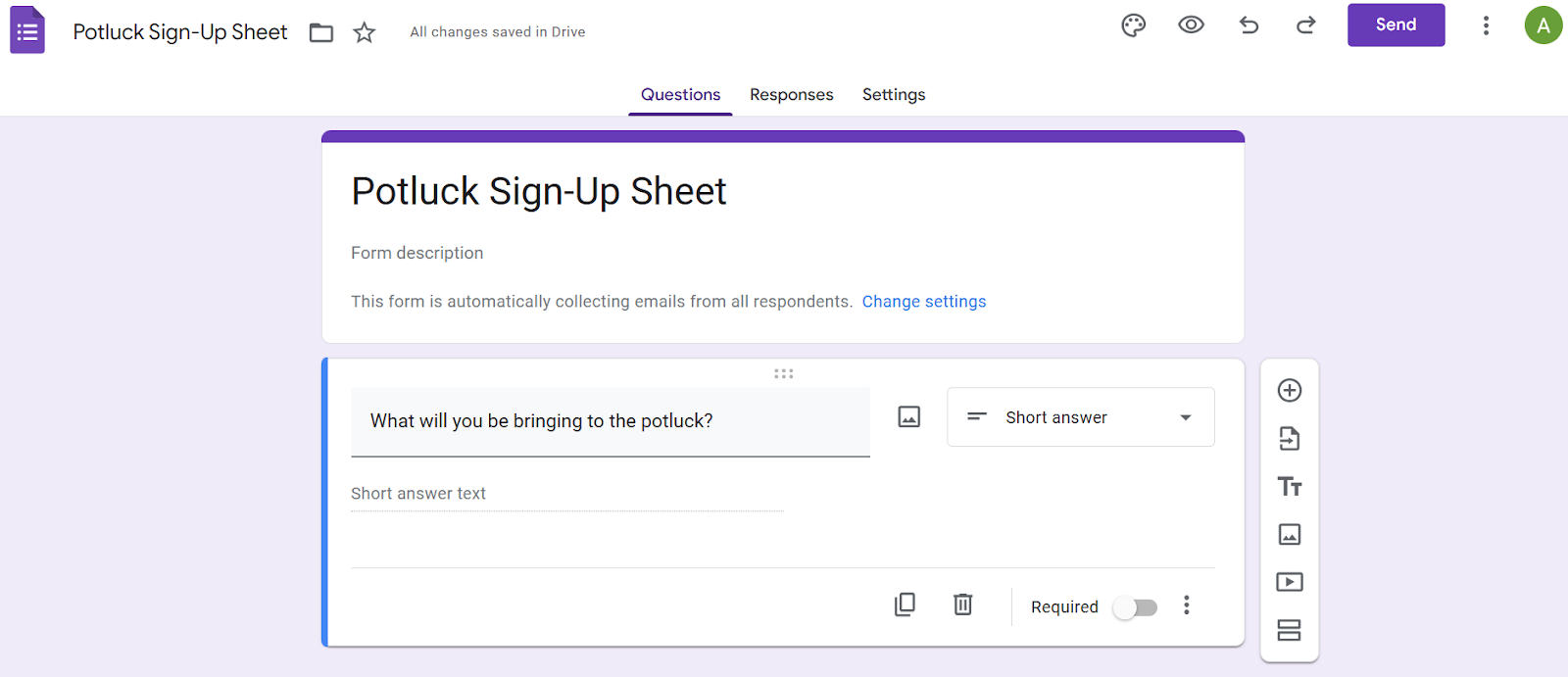
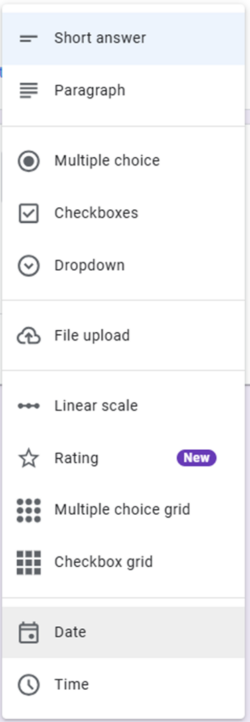
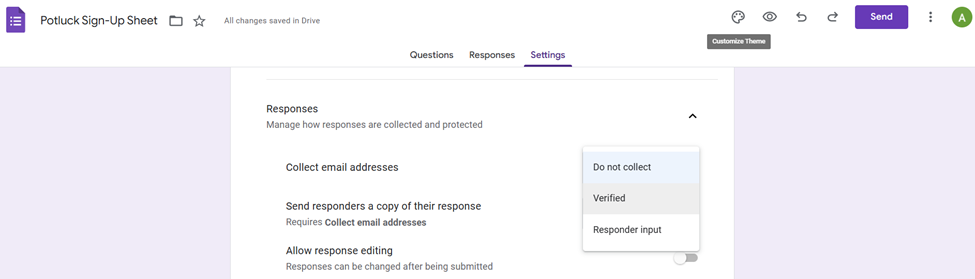
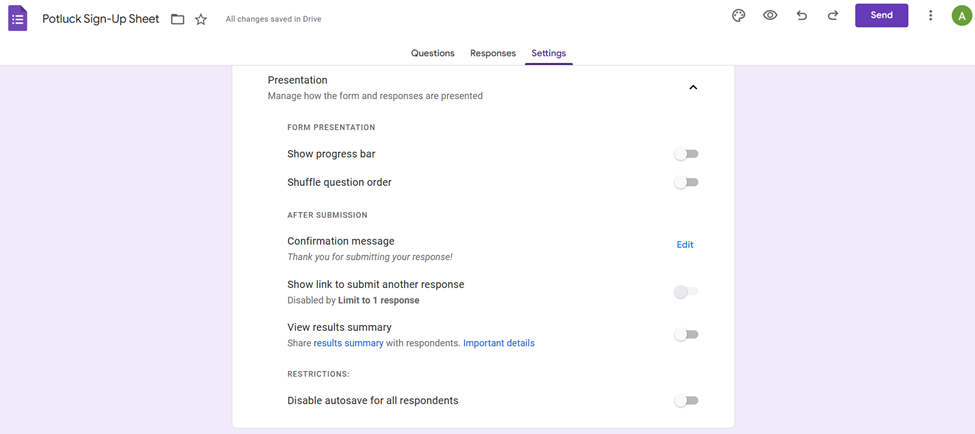
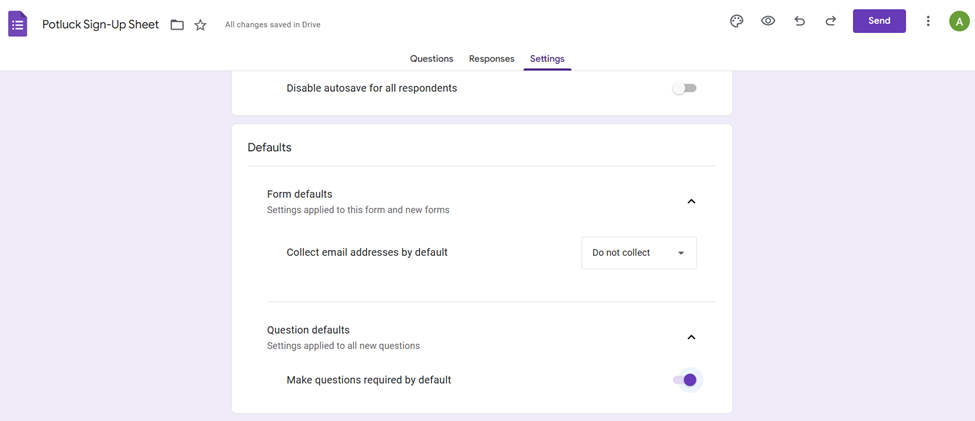

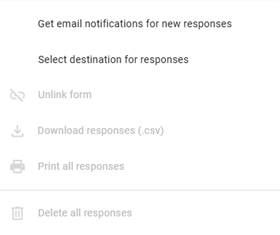

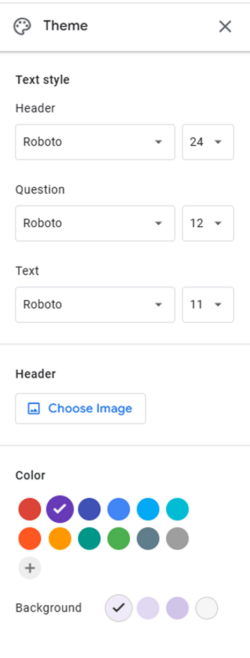
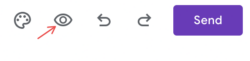
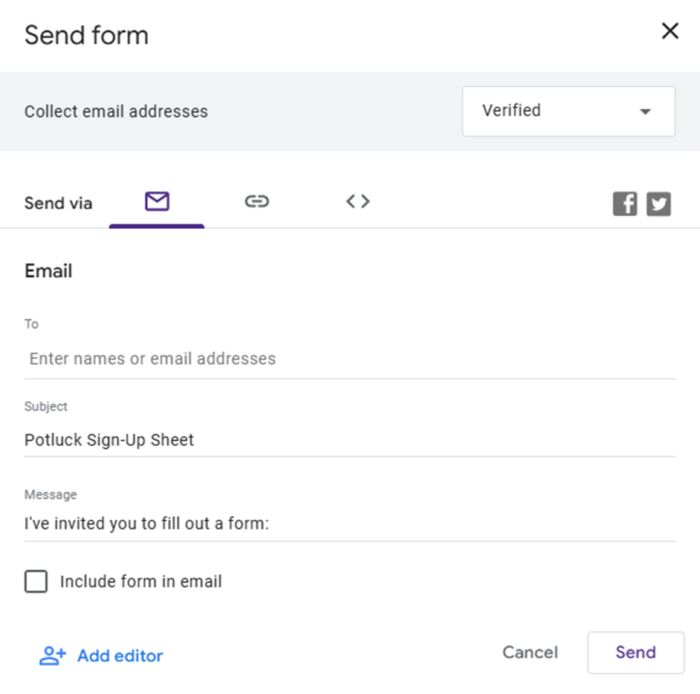












Yorum Gönder: